Содержание
- 2. НЕМНОГО ПОВТОРЕНИЯ Создадим папку, репозиторий и файл index.html Проиндексируем, сделаем коммит и посмотрим историю
- 3. GITHUB
- 4. РАБОТА С SSH-ключем Создаем SSH-ключ Скопируем сгенерированный ключ
- 5. ТЕКСТОВЫЙ РЕДАКТОР Откроем страницу index.html при помощи редактора vi. Для перехода в режим ввода текста нажимаем
- 6. РАБОТА С SSH-ключем
- 7. ОТПРАВЛЯЕМ РЕПОЗИТОРИЙ НА GITHUB
- 8. PUSH Для того, чтобы отправить работу на удаленный сервер, существует команда : git push [удал. сервер]
- 9. РАБОТА С УДАЛЕННЫМИ СЕРВЕРАМИ Подключились к удалённому репозиторию. Переименуем ветку. Отправляем данные.
- 10. РАБОТА С УДАЛЕННЫМИ СЕРВЕРАМИ Чтобы просмотреть, какие удалённые серверы у вас уже настроены, следует выполнить команду
- 11. КЛОНИРОВАНИЕ Для того, чтобы клонировать репозиторий на локальную машину необходимо:
- 12. FETCH $ git fetch [имя удал. сервера] Команда предназначена для получения данных из удалённых проектов. Команда
- 13. PULL $ git pull Команда автоматически извлекает и затем сливает данные из удалённой ветки в пользовательскую
- 14. ВЕТВЛЕНИЕ три блоб объекта; объект дерева каталогов; объект коммита.
- 15. ВЕТВЛЕНИЕ По умолчанию, имя основной ветки в Git — master. Указатель ветки master будет передвигаться на
- 16. ВЕТВЛЕНИЕ
- 17. СОЗДАНИЕ НОВОЙ ВЕТКИ Для создания новой ветки необходимо прописать команду: Команда git branch только создаёт новую
- 18. СОЗДАНИЕ НОВОЙ ВЕТКИ Git хранит специальный указатель HEAD ( это указатель на текущую локальную ветку).
- 19. ПЕРЕКЛЮЧЕНИЕ ВЕТОК Для переключения веток необходимо выполнить команду:
- 20. РАБОТА С ВЕТКАМИ
- 21. СЛИЯНИЕ ВЕТОК
- 22. СЛИЯНИЕ ВЕТОК Для того, чтобы влить в ветку testing ветку testing2, необходимо переключиться на ветку, в
- 23. ВОЗВРАЩЕНИЕ К ПРЕДЫДУЩЕЙ ВЕРСИИ Команда git checkout позволяет переключаться между версиями коммитов
- 24. ОТМЕНА ИНДЕКСАЦИИ С помощью команды git reset мы можем вернуть в исходное состояние ветку, отдельный коммита,
- 25. ОТМЕНА КОММИТА Revert – это команда возврата. Git создаст новый коммит с отменой последнего коммита. Эта
- 27. Скачать презентацию

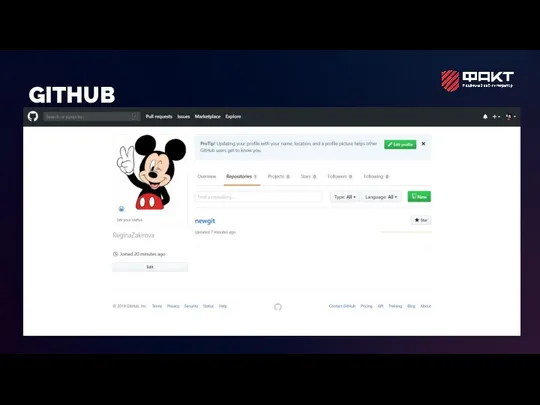
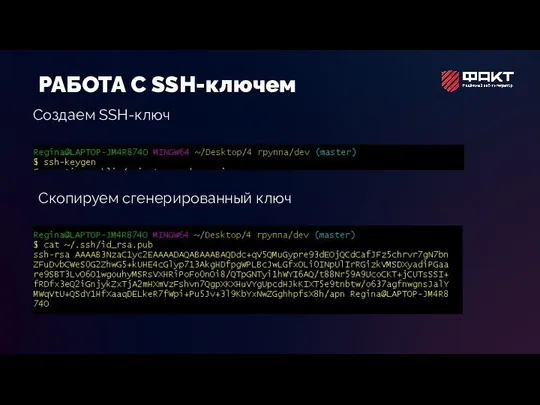

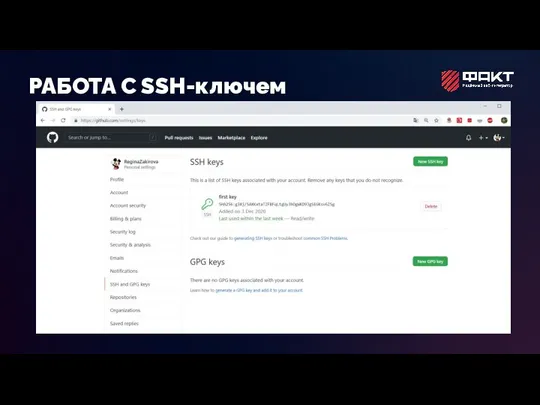
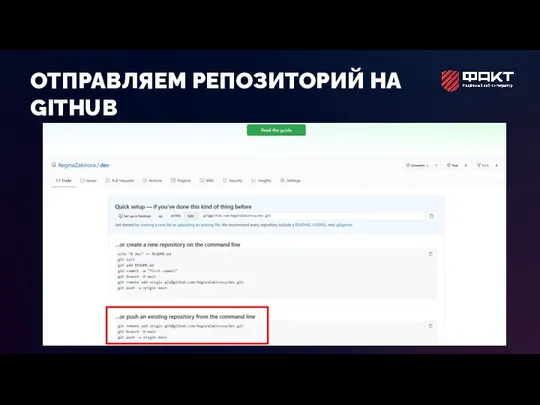
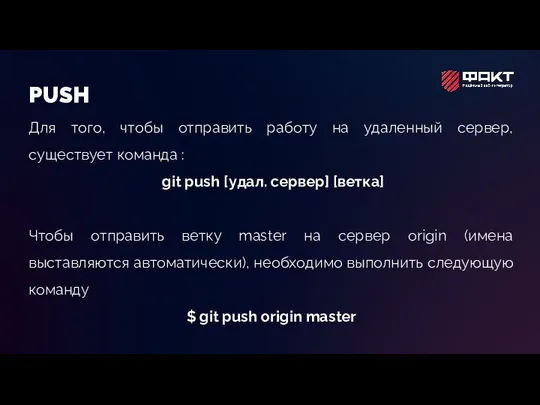


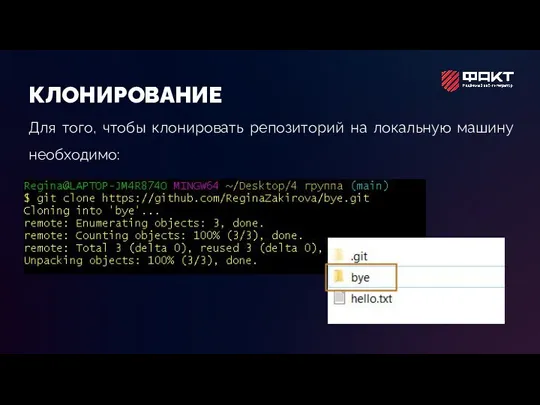
![FETCH $ git fetch [имя удал. сервера] Команда предназначена для получения](/_ipx/f_webp&q_80&fit_contain&s_1440x1080/imagesDir/jpg/624399/slide-11.jpg)
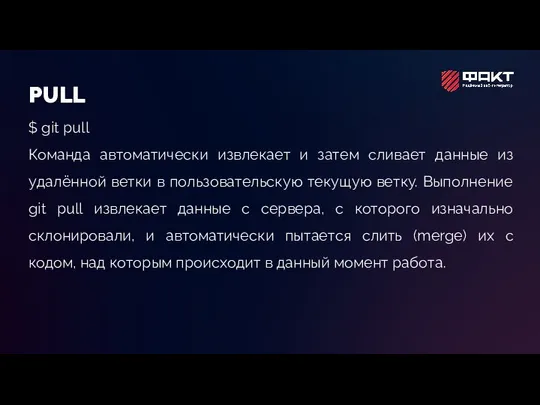
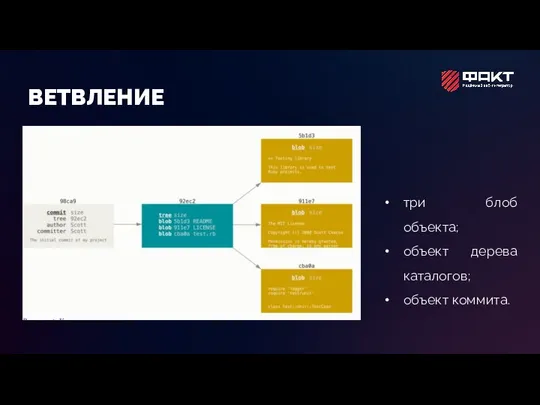
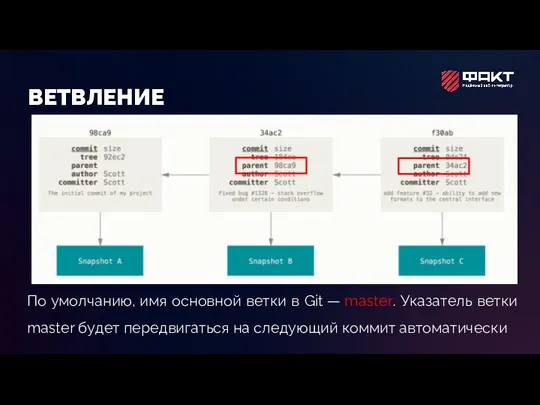
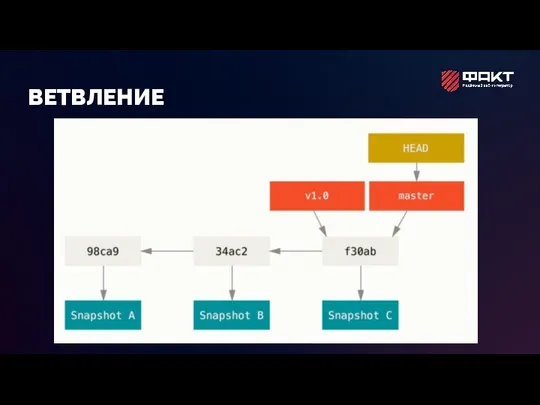

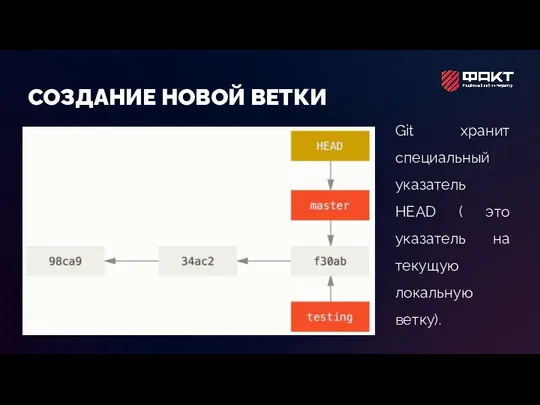
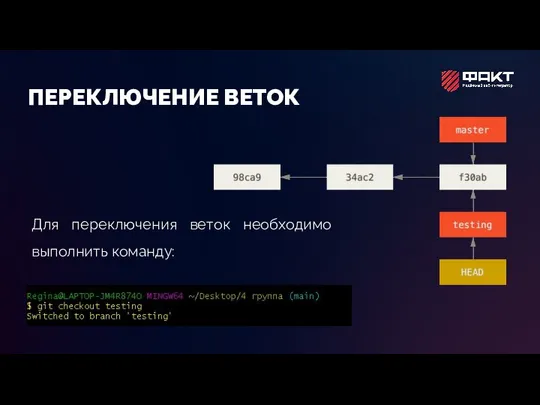
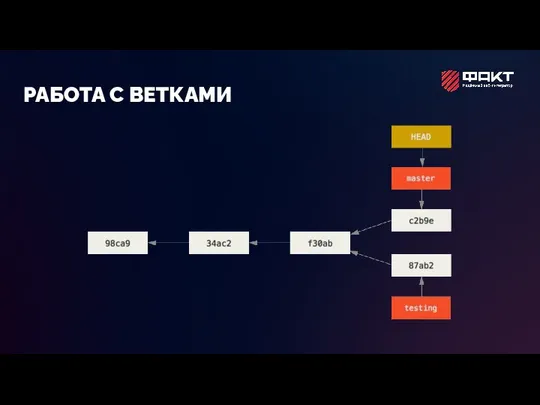


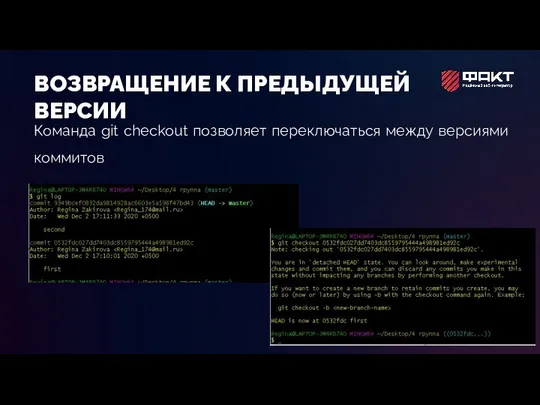


 Файлы и файловая система. Журналируемая файловая система
Файлы и файловая система. Журналируемая файловая система Обеспечение безопасности на основе встроенных средств MS SQL
Обеспечение безопасности на основе встроенных средств MS SQL Построение чертежа детали "Седло" в КОМПАС 3D-LT v.9
Построение чертежа детали "Седло" в КОМПАС 3D-LT v.9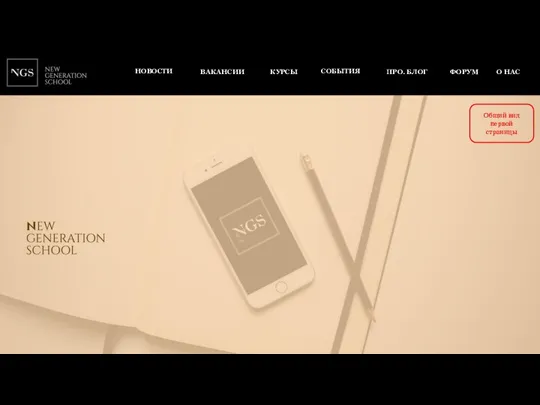 Сайт NGS
Сайт NGS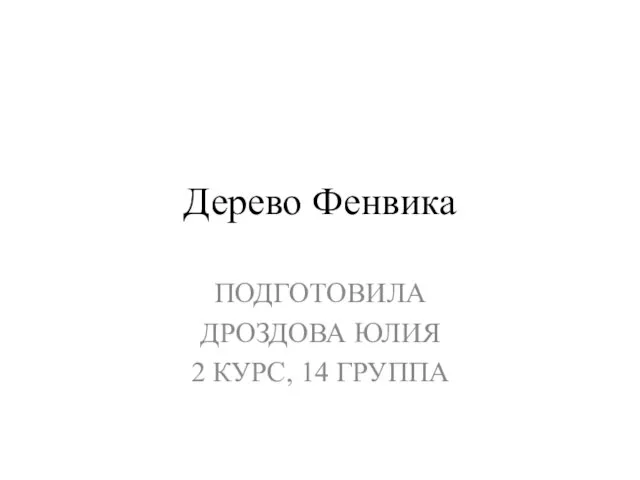 Дерево Фенвика
Дерево Фенвика Марафон “5 дней - 5 навыков”. Знакомство с профессией “Удаленный помощник в образовательных проектах”
Марафон “5 дней - 5 навыков”. Знакомство с профессией “Удаленный помощник в образовательных проектах” Базы данных
Базы данных Линейные структуры данных и стандартная библиотека шаблонов
Линейные структуры данных и стандартная библиотека шаблонов Действия с фрагментами рисунка в графическом редакторе Paint
Действия с фрагментами рисунка в графическом редакторе Paint Информационное обеспечение реализации инновационного технологического цикла
Информационное обеспечение реализации инновационного технологического цикла Формулы в электронных таблицах. Тест
Формулы в электронных таблицах. Тест База данных ЭБС IPRbooks www.iprbookshop.ru
База данных ЭБС IPRbooks www.iprbookshop.ru Эфирная политика России
Эфирная политика России Матрица смежности
Матрица смежности Программное обеспечение Разработал: Преподаватель информатики Сабойдалова М..А. ГБОУ СПО КО«Коммунально-строительный техникум
Программное обеспечение Разработал: Преподаватель информатики Сабойдалова М..А. ГБОУ СПО КО«Коммунально-строительный техникум Команда повторения ( цикл)
Команда повторения ( цикл) Алгоритм. Исполнители алгоритмов
Алгоритм. Исполнители алгоритмов Организация и функционирование ЭВМ. (Лекция 1)
Организация и функционирование ЭВМ. (Лекция 1) Теория компиляторов. Часть II. Лекция 3. Общие методы распараллеливания кода
Теория компиляторов. Часть II. Лекция 3. Общие методы распараллеливания кода Реляционная модели данных
Реляционная модели данных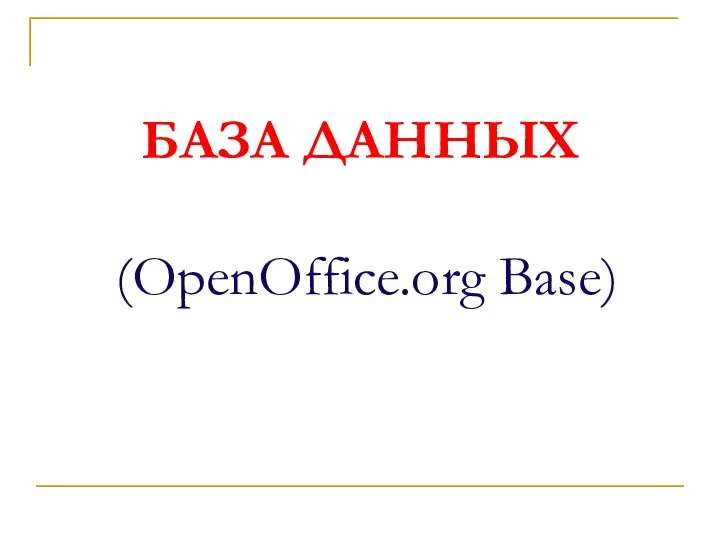 База данных (OpenOffice.org Base)
База данных (OpenOffice.org Base)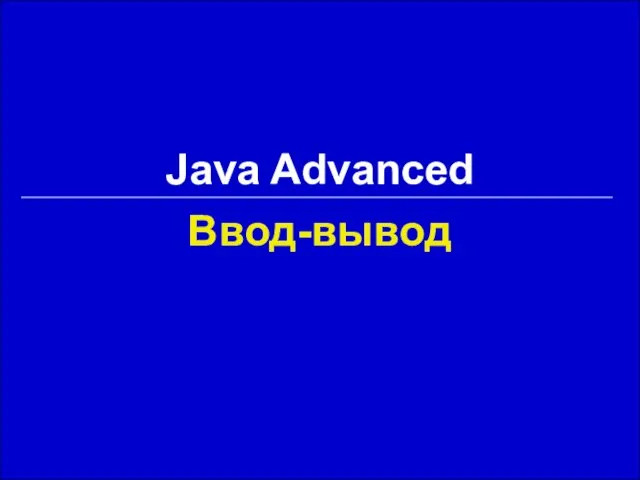 Java advanced. Ввод-вывод
Java advanced. Ввод-вывод Процессор и оперативная память Проверь себя!
Процессор и оперативная память Проверь себя!  Исследование задач о понижении уровня грунтовых вод под действием системы дренажей
Исследование задач о понижении уровня грунтовых вод под действием системы дренажей Компас 3D LT
Компас 3D LT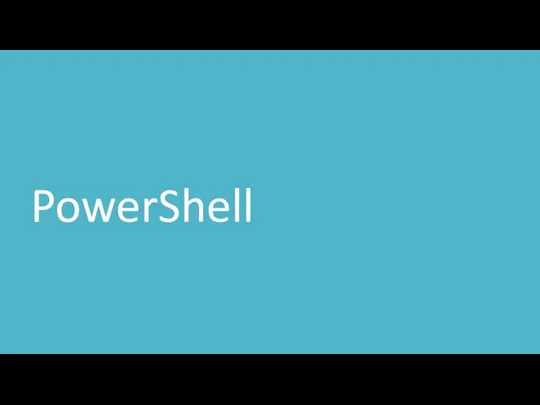 PowerShell
PowerShell Архитектура набора команд Instruction set architecture
Архитектура набора команд Instruction set architecture 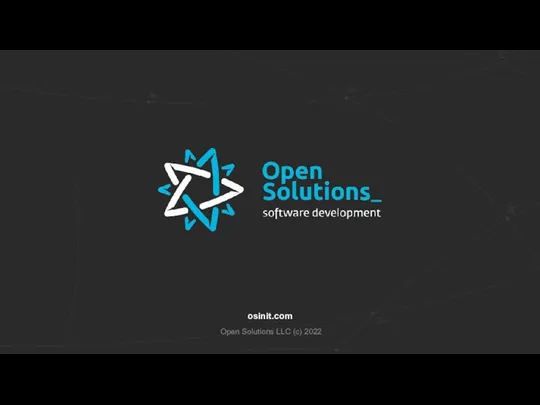 Open Solutions
Open Solutions